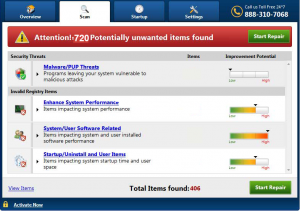 Dieser Artikel wurde gemacht, um am besten zu erklären was ist die Win Speedup 2018 Software und wie Sie es entfernen vollständig von Ihrem PC.
Dieser Artikel wurde gemacht, um am besten zu erklären was ist die Win Speedup 2018 Software und wie Sie es entfernen vollständig von Ihrem PC.
Ein neues Hoax-Optimierer-Programm, das unter dem Namen gehen wird Win Speedup 2018 vor kurzem wurde von Forschern gefunden. Die Software zielt darauf ab, es scheint, dass es ein legitimes Programm, das nur macht es den Anschein, als es von Malware und verschiedene Arten von Bedrohungen auf dem Opfer-Computer erkennt, sondern bittet um Opfer zu kaufen es lizenzierte Version, diese Bedrohungen zu entfernen. Das Programm wurde als eine dieser Hoax Antivirus- und Helfer Produkte statt angesehen, die nur als scheinen machen können, wenn sie erkannt Performance-Probleme auf Ihrem Computer haben, in der Tat, während diese Probleme nicht einmal existieren. Solche Programme zielen oft bekommen Sie für die Vollversion zu zahlen, um Probleme mit Ihrem PC zu entfernen, die nicht real sind oder nicht. Aus diesem Grund, wenn Sie Win Speedup entfernen 2018, wir empfehlen, dass Sie diesen Artikel lesen sorgfältig.

Threat Zusammenfassung
| Name | Win Speedup 2018 |
| Art | Hoax PC-Helfer |
| kurze Beschreibung | Zielt darauf ab, hoax Erfassungen von Viren mit dem Hauptzweck angezeigt Opfer zu bekommen die Vollversion der Software zu kaufen.. |
| Symptome | Kann automatisch beim Systemstart ausgeführt werden und Scans von selbst laufen kann. Kann legitime Dateien als Viren erkennen.. |
| Verteilungsmethode | Gebündelte Downloads. Web-Seiten, die sie werben können. |
| Detection Tool |
Überprüfen Sie, ob Ihr System von Malware betroffen ist
Herunterladen
Malware Removal Tool
|
Benutzererfahrung | Abonnieren Sie unseren Forum zu Besprechen Win Speedup 2018. |

Wie bin ich Win Speedup 2018
Die primäre Art und Weise, die verwendet wird, um Ihnen die Win Speedup zum Download 2018 ist auf Web-Seiten umgeleitet werden, die fälschlicherweise behaupten, dass Ihr Computer ist in Gefahr, wie die folgenden gefälschten „Windows ist beschädigt“ Botschaft, die wir zuvor in Zusammenhang mit dieser Art von Programmen erkannt:

Diese Arten von Pop-ups können auf Ihrem Computer erscheinen als Ergebnis entweder eine PUP mit (potenziell unwnated Programm) dass auf Ihrem Computer installiert oder durch den Besuch einer Website, die Sie auf eine solche Seite übertragen kann. Solche Seiten sind in der Regel Websites mit schlechten Ruf, oder kompromittiert diejenigen.
Eine weitere Möglichkeit, über die die Win Speedup 2018 kann auf yur Computer landen ist durch Software-Bündelung. Dies ist im Grunde, wenn Sie die Win Speedup enthalten 2018 Installieren von Dateien im Setup eines anderen Programms, die vom Benutzer heruntergeladen. Win Speedup 2018 in einer der Montageschritte des erscheinen "Advanced" oder "Custom" Installationsmodi und diese Aktivität kann es scheinen, dass das Programm beworben „als kostenloses Extra“ auf den aktuellen Installationsprozess, aber es kann schwierig sein, diese Aufforderungen, um zu sehen, um es hinzuzufügen.

Win Speedup 2018 - Was tut es
Einmal installiert und lief auf Ihrem Computer die Win Speedup 2018 kann mit dem Hauptziel auf dem Opfer-PC automatisierte Scans laufen sie anzuzeigen ist hoax Erfassungen, die nichts mehr als legitime Einträge Windows-Registrierung sein können.

Nach der Untersuchung von Win Speedup 2018 hat auf dem Opfer Rechen abgeschlossen,r kann die Software gefälscht Erfassungen von legitimen Dateien angezeigt werden, und wir glauben, dass sie gefälscht sind, weil es keinen Beweis dafür, dass die Software zu entfernen tatsächlich diejenigen danach und mehr zu bieten, es gibt keinen Beweis dafür, dass Systemeinträge von Windows verlangsamt den Computer herunter und sind Mängel.
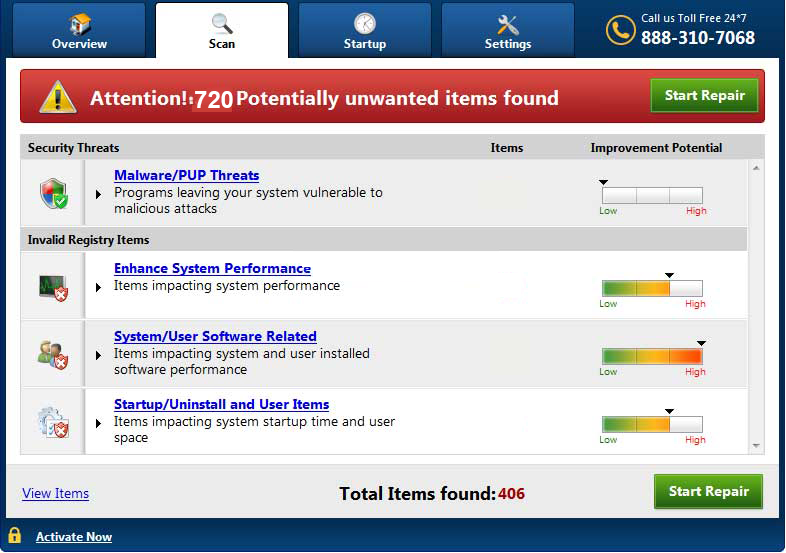
Und nicht nur das, aber wie ein sehr ähnliches Programm, um es, namens Win PC Repair nutzt dieses Programm auch die gefälschte gebührenfreie Nummer, auf das es zielt darauf ab, Anwender zu erhalten einen Anruf zu machen. Die Nummer wird identifiziert als 855-332-0124 und nach der Überprüfung auf dem Dienst 800Notizen wo die Opfer von Betrug melden scamming Zahlen, Die folgenden Berichte wurden in Kenntnis gesetzt:
Billie B
Eine Meldung erschien auf meinem Computer von dieser Firma sagen, sie würden meine Probleme beheben mit dem Computer gesperrt ist,. ich stimmte, sie haben die “befestigen” aber wollte mich erheben $300-$500 für die weiteren Service. Ich würde nennen Lösegeld dieses!
Anrufer: Microsoft-TechnologienBillie B
Eine Meldung erschien auf meinem Computer von dieser Firma sagen, sie würden meine Probleme beheben mit dem Computer gesperrt ist,. ich stimmte, sie haben die “befestigen” aber wollte mich erheben $300-$500 für die weiteren Service. Ich würde nennen Lösegeld dieses!
Anrufer: Microsoft-TechnologienRalph
Diese Nummer wird auf CC-Reiniger, NICHT mit CCleaner zu verwechseln! Nach dem Versuch, CCleaner zu aktualisieren, die Web-Seite ging durch 4 Iterationen und heruntergeladen, was ein ähnliches Programm erschien, dass ich jetzt wegen höchst verdächtig der Lockvogeltaktik wird gelöscht. Die neueste Version von CCleaner sollte 5,30 sein… NICHT 1.0.0!. Es scheint, dass Piriform gehackt und umgeleitet wurde. A “Treiber-Update” auch erschien kurz nach diesem falschen Download.
Nicht nur die Tatsache, dass die Zahl von dieser Software verwendet wird, ist im Zusammenhang mit einem shan. Die Zahl hat sich auch in Verbindungen mit anderen Betrügereien berichtet worden, da einige Anwender behaupten, sie haben Anrufe von dieser Nummer natürlicher Personen vorgeben, wahrscheinlich jemand zu sein, sind sie nicht, wie Richter, Offiziere des Gesetzes und andere gefälschte Persönlichkeiten. Um so mehr,, es ist auch wahrscheinlich, dass dieser Schwindel Software Reihe von Vorfällen in Zusammenhang stehen können, die auftreten können, wenn Sie versuchen, es zu entfernen, ähnlich derWindows Media Center-Virus, die zu einem unseren Prüfmaschinen aufgetreten, wenn wir regelmäßig Deinstallationsprogramm dieser Art versuchen, wie ein normaler Benutzer getan hätte. Deshalb, es ist empfehlenswert, diese Software nicht zu unterschätzen, wenn Sie es auf Ihrem Computer sehen und nicht die Tech-Support-Nummer versehen anrufen. Um zu erfahren, wie Sie dieses Programm entfernen, halten diesen Artikel lesen.

So entfernen Sie Win Speedup 2018 Windows
Wenn Sie diese potenziell unsichere und scheinbar scamming Programm entfernen, Wir empfehlen Ihnen, die Entfernung Anweisungen zu folgen, die unter diesem Artikel sind. Aber beachten Sie, dass das manuelle Entfernen Sie einige Probleme mit sich bringen kann, wie es riskant sein kann, wenn Sie nicht wissen, was Sie tun. Aus diesem Grund ist für maximale Effizienz, Sicherheitsexperten empfehlen oft einen automatischen Ansatz für den Entfernungsprozess zu verwenden und diese Software über ein erweiterte Anti-Malware-Programm löschen. Es ist Hauptzweck ist es, Ihnen diese Software für alle Dateien und Objekten durch das Scannen durch und Entfernen von ihnen in einer sicheren Weise ohne die Gefahr, dass ein tatsächlicher Schaden an Ihren PC und in der gleichen Zeit den Schutz Ihrer Maschine gegen Infektionen mit Bezug zu entfernen auch in Zukunft.
- Fenster
- Mac OS X
- Google Chrome
- Mozilla Firefox
- Microsoft Edge-
- Safari
- Internet Explorer
- Stop-Popups stoppen
So entfernen Sie Win Speedup 2018 Windows.
Schritt 1: Scan for Win Speedup 2018 mit SpyHunter Anti-Malware-Tool



Schritt 2: Starten Sie Ihren PC im abgesicherten Modus





Schritt 3: Deinstallieren Win Speedup 2018 und zugehörige Software unter Windows
Deinstallationsschritte für Windows 11



Deinstallationsschritte für Windows 10 und ältere Versionen
Hier ist ein Verfahren, in wenigen einfachen Schritten der in der Lage sein sollte, die meisten Programme deinstallieren. Egal ob Sie mit Windows arbeiten 10, 8, 7, Vista oder XP, diese Schritte werden den Job zu erledigen. Ziehen Sie das Programm oder den entsprechenden Ordner in den Papierkorb kann eine sehr schlechte Entscheidung. Wenn Sie das tun, Bits und Stücke des Programms zurückbleiben, und das kann zu instabilen Arbeit von Ihrem PC führen, Fehler mit den Dateitypzuordnungen und anderen unangenehmen Tätigkeiten. Der richtige Weg, um ein Programm von Ihrem Computer zu erhalten, ist es zu deinstallieren. Um das zu tun:


 Folgen Sie den Anweisungen oben und Sie werden erfolgreich die meisten Programme deinstallieren.
Folgen Sie den Anweisungen oben und Sie werden erfolgreich die meisten Programme deinstallieren.
Schritt 4: Bereinigen Sie alle Register, Created by Win Speedup 2018 auf dem PC.
Die in der Regel gezielt Register von Windows-Rechnern sind die folgenden:
- HKEY_LOCAL_MACHINE Software Microsoft Windows Currentversion Run
- HKEY_CURRENT_USER Software Microsoft Windows Currentversion Run
- HKEY_LOCAL_MACHINE Software Microsoft Windows Currentversion RunOnce
- HKEY_CURRENT_USER Software Microsoft Windows Currentversion RunOnce
Sie können auf sie zugreifen, indem Sie den Windows-Registrierungs-Editor und löschen Sie alle Werte öffnen, von Win Speedup erstellt 2018 Dort. Dies kann passieren, darunter indem Sie die Schritte:


 Spitze: Um einen Virus erstellten Wert zu finden, Sie können sich auf der rechten Maustaste und klicken Sie auf "Ändern" um zu sehen, welche Datei es wird ausgeführt. Ist dies der Virus Speicherort, Entfernen Sie den Wert.
Spitze: Um einen Virus erstellten Wert zu finden, Sie können sich auf der rechten Maustaste und klicken Sie auf "Ändern" um zu sehen, welche Datei es wird ausgeführt. Ist dies der Virus Speicherort, Entfernen Sie den Wert.
Video Removal Guide for Win Speedup 2018 (Fenster).
Befreien Sie sich von Win Speedup 2018 von Mac OS X..
Schritt 1: Deinstallieren Win Speedup 2018 und entfernen Sie die zugehörigen Dateien und Objekte





Ihr Mac zeigt Ihnen dann eine Liste der Elemente, die automatisch gestartet werden, wenn Sie sich einloggen. Suchen Sie nach verdächtigen Anwendungen identische oder ähnliche Speedup zu gewinnen 2018. Überprüfen Sie die App, die Sie vom Laufen automatisch beenden möchten und wählen Sie dann auf der Minus ("-") Symbol, um es zu verstecken.
- Gehe zu Finder.
- In der Suchleiste den Namen der Anwendung, die Sie entfernen möchten,.
- Oberhalb der Suchleiste ändern, um die zwei Drop-Down-Menüs "Systemdateien" und "Sind inklusive" so dass Sie alle Dateien im Zusammenhang mit der Anwendung sehen können, das Sie entfernen möchten. Beachten Sie, dass einige der Dateien nicht in der App in Beziehung gesetzt werden kann, so sehr vorsichtig sein, welche Dateien Sie löschen.
- Wenn alle Dateien sind verwandte, halte das ⌘ + A Tasten, um sie auszuwählen und fahren sie dann zu "Müll".
In Fall können Sie nicht gewinnen Speedup entfernen 2018 über Schritt 1 über:
Für den Fall, können Sie nicht die Virus-Dateien und Objekten in Ihren Anwendungen oder an anderen Orten finden wir oben gezeigt haben, Sie können in den Bibliotheken Ihres Mac für sie manuell suchen. Doch bevor dies zu tun, bitte den Disclaimer unten lesen:



Sie können den gleichen Vorgang mit den folgenden anderen wiederholen Bibliothek Verzeichnisse:
→ ~ / Library / Launchagents
/Library / LaunchDaemons
Spitze: ~ ist es absichtlich, denn es führt mehr LaunchAgents- zu.
Schritt 2: Scannen und entfernen Sie Win Speedup 2018 Dateien von Ihrem Mac
Wenn Sie mit Problemen konfrontiert, auf Ihrem Mac als Folge unerwünschten Skripte und Programme wie Win Speedup 2018, der empfohlene Weg, um die Bedrohung zu beseitigen ist durch ein Anti-Malware-Programm. SpyHunter für Mac bietet erweiterte Sicherheitsfunktionen sowie andere Module, die die Sicherheit Ihres Mac verbessern und ihn in Zukunft schützen.
Video Removal Guide for Win Speedup 2018 (Mac)
Entfernen Sie Win Speedup 2018 von Google Chrome.
Schritt 1: Starten Sie Google Chrome und öffnen Sie das Drop-Menü

Schritt 2: Bewegen Sie den Mauszeiger über "Werkzeuge" und dann aus dem erweiterten Menü wählen "Extensions"

Schritt 3: Aus der geöffneten "Extensions" Menü suchen Sie die unerwünschte Erweiterung und klicken Sie auf den "Entfernen" Taste.

Schritt 4: Nach der Erweiterung wird entfernt, Neustart von Google Chrome durch Schließen sie aus dem roten "X" Schaltfläche in der oberen rechten Ecke und starten Sie es erneut.
Löschen Sie Win Speedup 2018 von Mozilla Firefox.
Schritt 1: Starten Sie Mozilla Firefox. Öffnen Sie das Menü Fenster:

Schritt 2: Wählen Sie das "Add-ons" Symbol aus dem Menü.

Schritt 3: Wählen Sie die unerwünschte Erweiterung und klicken Sie auf "Entfernen"

Schritt 4: Nach der Erweiterung wird entfernt, Neustart Mozilla Firefox durch Schließen sie aus dem roten "X" Schaltfläche in der oberen rechten Ecke und starten Sie es erneut.
Deinstallieren Win Speedup 2018 von Microsoft Edge.
Schritt 1: Starten Sie den Edge-Browser.
Schritt 2: Öffnen Sie das Drop-Menü, indem Sie auf das Symbol in der oberen rechten Ecke klicken.

Schritt 3: Wählen Sie im Dropdown-Menü wählen "Extensions".

Schritt 4: Wählen Sie die mutmaßlich bösartige Erweiterung aus, die Sie entfernen möchten, und klicken Sie dann auf das Zahnradsymbol.

Schritt 5: Entfernen Sie die schädliche Erweiterung, indem Sie nach unten scrollen und dann auf Deinstallieren klicken.

Entfernen Sie Win Speedup 2018 von Safari
Schritt 1: Starten Sie die Safari-App.
Schritt 2: Nachdem Sie den Mauszeiger an den oberen Rand des Bildschirms schweben, Klicken Sie auf den Safari-Text, um das Dropdown-Menü zu öffnen.
Schritt 3: Wählen Sie im Menü, klicke auf "Einstellungen".

Schritt 4: Danach, Wählen Sie die Registerkarte Erweiterungen.

Schritt 5: Klicken Sie einmal auf die Erweiterung, die Sie entfernen möchten.
Schritt 6: Klicken Sie auf 'Deinstallieren'.

Ein Popup-Fenster erscheint, die um Bestätigung zur Deinstallation die Erweiterung. Wählen 'Deinstallieren' wieder, und die Win Speedup 2018 werden entfernt.
Beseitigen Sie Win Speedup 2018 vom Internet Explorer.
Schritt 1: Starten Sie Internet Explorer.
Schritt 2: Klicken Sie auf das Zahnradsymbol mit der Bezeichnung "Extras", um das Dropdown-Menü zu öffnen, und wählen Sie "Add-ons verwalten".

Schritt 3: Im Fenster 'Add-ons verwalten'.

Schritt 4: Wählen Sie die Erweiterung aus, die Sie entfernen möchten, und klicken Sie dann auf "Deaktivieren".. Ein Pop-up-Fenster wird angezeigt, Ihnen mitzuteilen, dass Sie die ausgewählte Erweiterung sind zu deaktivieren, und einige weitere Add-ons kann auch deaktiviert werden. Lassen Sie alle Felder überprüft, und klicken Sie auf 'Deaktivieren'.

Schritt 5: Nachdem die unerwünschte Verlängerung wurde entfernt, Starten Sie den Internet Explorer neu, indem Sie ihn über die rote Schaltfläche "X" in der oberen rechten Ecke schließen und erneut starten.
Entfernen Sie Push-Benachrichtigungen aus Ihren Browsern
Deaktivieren Sie Push-Benachrichtigungen von Google Chrome
So deaktivieren Sie Push-Benachrichtigungen im Google Chrome-Browser, folgen Sie bitte den nachstehenden Schritten:
Schritt 1: Gehe zu Einstellungen in Chrome.

Schritt 2: In den Einstellungen, wählen "Erweiterte Einstellungen":

Schritt 3: Klicken "Inhaltseinstellungen":

Schritt 4: Öffnen Sie “Benachrichtigungen":

Schritt 5: Klicken Sie auf die drei Punkte und wählen Sie Blockieren, Ändern oder Löschen Optionen:

Entfernen Sie Push-Benachrichtigungen in Firefox
Schritt 1: Gehen Sie zu Firefox-Optionen.

Schritt 2: Gehe zu den Einstellungen", Geben Sie "Benachrichtigungen" in die Suchleiste ein und klicken Sie auf "Einstellungen":

Schritt 3: Klicken Sie auf einer Site, auf der Benachrichtigungen gelöscht werden sollen, auf "Entfernen" und dann auf "Änderungen speichern".

Beenden Sie Push-Benachrichtigungen in Opera
Schritt 1: In der Oper, Presse ALT + P um zu Einstellungen zu gehen.

Schritt 2: In Einstellung suchen, Geben Sie "Inhalt" ein, um zu den Inhaltseinstellungen zu gelangen.

Schritt 3: Benachrichtigungen öffnen:

Schritt 4: Machen Sie dasselbe wie bei Google Chrome (unten erklärt):

Beseitigen Sie Push-Benachrichtigungen auf Safari
Schritt 1: Öffnen Sie die Safari-Einstellungen.

Schritt 2: Wählen Sie die Domain aus, von der Sie Push-Popups möchten, und wechseln Sie zu "Verweigern" von "ermöglichen".
Win Speedup 2018-FAQ
What Is Win Speedup 2018?
Die Win Speedup 2018 Bedrohung ist Adware oder Browser Redirect Virus.
Es kann Ihren Computer erheblich verlangsamen und Werbung anzeigen. Die Hauptidee ist, dass Ihre Informationen wahrscheinlich gestohlen werden oder mehr Anzeigen auf Ihrem Gerät erscheinen.
Die Entwickler solcher unerwünschten Apps arbeiten mit Pay-per-Click-Schemata, um Ihren Computer dazu zu bringen, riskante oder verschiedene Arten von Websites zu besuchen, mit denen sie möglicherweise Geld verdienen. Aus diesem Grund ist es ihnen egal, welche Arten von Websites in den Anzeigen angezeigt werden. Dies macht ihre unerwünschte Software indirekt riskant für Ihr Betriebssystem.
What Are the Symptoms of Win Speedup 2018?
Es gibt verschiedene Symptome, nach denen gesucht werden muss, wenn diese bestimmte Bedrohung und auch unerwünschte Apps im Allgemeinen aktiv sind:
Symptom #1: Ihr Computer kann langsam werden und allgemein eine schlechte Leistung aufweisen.
Symptom #2: Sie haben Symbolleisten, Add-Ons oder Erweiterungen in Ihren Webbrowsern, an die Sie sich nicht erinnern können.
Symptom #3: Sie sehen alle Arten von Anzeigen, wie werbefinanzierte Suchergebnisse, Popups und Weiterleitungen werden zufällig angezeigt.
Symptom #4: Auf Ihrem Mac installierte Apps werden automatisch ausgeführt und Sie können sich nicht erinnern, sie installiert zu haben.
Symptom #5: In Ihrem Task-Manager werden verdächtige Prozesse ausgeführt.
Wenn Sie eines oder mehrere dieser Symptome sehen, Dann empfehlen Sicherheitsexperten, Ihren Computer auf Viren zu überprüfen.
Welche Arten von unerwünschten Programmen gibt es??
Laut den meisten Malware-Forschern und Cyber-Sicherheitsexperten, Die Bedrohungen, die derzeit Ihr Gerät beeinträchtigen können, können sein betrügerische Antivirensoftware, Adware, Browser-Hijacker, Clicker, gefälschte Optimierer und alle Formen von PUPs.
Was tun, wenn ich eine habe "Virus" like Win Speedup 2018?
Mit wenigen einfachen Aktionen. Zuallererst, Befolgen Sie unbedingt diese Schritte:
Schritt 1: Finden Sie einen sicheren Computer und verbinden Sie es mit einem anderen Netzwerk, nicht der, mit dem Ihr Mac infiziert war.
Schritt 2: Ändern Sie alle Ihre Passwörter, ausgehend von Ihren E-Mail-Passwörtern.
Schritt 3: Aktivieren Zwei-Faktor-Authentifizierung zum Schutz Ihrer wichtigen Konten.
Schritt 4: Rufen Sie Ihre Bank an Ändern Sie Ihre Kreditkartendaten (Geheim Code, usw.) wenn Sie Ihre Kreditkarte für Online-Einkäufe gespeichert oder mit Ihrer Karte Online-Aktivitäten durchgeführt haben.
Schritt 5: Stellen Sie sicher, dass Rufen Sie Ihren ISP an (Internetprovider oder -anbieter) und bitten Sie sie, Ihre IP-Adresse zu ändern.
Schritt 6: Ändere dein WLAN Passwort.
Schritt 7: (Fakultativ): Stellen Sie sicher, dass Sie alle mit Ihrem Netzwerk verbundenen Geräte auf Viren prüfen und diese Schritte wiederholen, wenn sie betroffen sind.
Schritt 8: Installieren Sie Anti-Malware Software mit Echtzeitschutz auf jedem Gerät, das Sie haben.
Schritt 9: Versuchen Sie, keine Software von Websites herunterzuladen, von denen Sie nichts wissen, und halten Sie sich von diesen fern Websites mit geringer Reputation im allgemeinen.
Wenn Sie diese Empfehlungen befolgen, Ihr Netzwerk und alle Geräte werden erheblich sicherer gegen Bedrohungen oder informationsinvasive Software und auch in Zukunft virenfrei und geschützt.
How Does Win Speedup 2018 Arbeit?
Einmal installiert, Win Speedup 2018 kann Daten sammeln Verwendung Tracker. Bei diesen Daten handelt es sich um Ihre Surfgewohnheiten, B. die von Ihnen besuchten Websites und die von Ihnen verwendeten Suchbegriffe. Sie werden dann verwendet, um Sie gezielt mit Werbung anzusprechen oder Ihre Informationen an Dritte zu verkaufen.
Win Speedup 2018 kann auch Laden Sie andere Schadsoftware auf Ihren Computer herunter, wie Viren und Spyware, Dies kann dazu verwendet werden, Ihre persönlichen Daten zu stehlen und riskante Werbung anzuzeigen, die möglicherweise auf Virenseiten oder Betrug weiterleiten.
Is Win Speedup 2018 Malware?
Die Wahrheit ist, dass Welpen (Adware, Browser-Hijacker) sind keine Viren, kann aber genauso gefährlich sein da sie Ihnen möglicherweise Malware-Websites und Betrugsseiten anzeigen und Sie dorthin weiterleiten.
Viele Sicherheitsexperten klassifizieren potenziell unerwünschte Programme als Malware. Dies liegt an den unerwünschten Effekten, die PUPs verursachen können, B. das Anzeigen störender Werbung und das Sammeln von Benutzerdaten ohne das Wissen oder die Zustimmung des Benutzers.
About the Win Speedup 2018 Forschung
Die Inhalte, die wir auf SensorsTechForum.com veröffentlichen, this Win Speedup 2018 Anleitung zum Entfernen enthalten, ist das Ergebnis umfangreicher Recherchen, harte Arbeit und die Hingabe unseres Teams, Ihnen zu helfen, das Spezifische zu entfernen, Adware-bezogenes Problem, und stellen Sie Ihren Browser und Ihr Computersystem wieder her.
How did we conduct the research on Win Speedup 2018?
Bitte beachten Sie, dass unsere Forschung auf unabhängigen Untersuchungen basiert. Wir stehen in Kontakt mit unabhängigen Sicherheitsforschern, Dank dessen erhalten wir täglich Updates über die neueste Malware, Adware, und Browser-Hijacker-Definitionen.
Weiter, the research behind the Win Speedup 2018 Bedrohung wird unterstützt mit Virustotal.
Um diese Online-Bedrohung besser zu verstehen, Bitte lesen Sie die folgenden Artikel, die sachkundige Details bieten.


